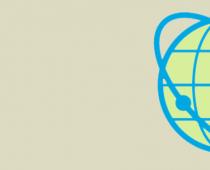Probablemente no sea necesario decir que la publicidad en los subprogramas de Android o en los navegadores al acceder a Internet es increíblemente molesta para todos los usuarios sin excepción. Pero el sistema no puede deshacerse de este flagelo por sus propios medios. ¿Entonces lo que hay que hacer? El bloqueo de anuncios en los sistemas Android se puede realizar mediante programas especiales o manualmente cambiando uno de los archivos clave del sistema.
¿De dónde vienen los anuncios en las aplicaciones de Android?
Probablemente todos los propietarios de un dispositivo Android se hayan preguntado de dónde viene tanta basura en forma de publicidad en los programas. La respuesta a esta pregunta hay que buscarla en el propio servicio Google Play, desde donde en la mayoría de los casos se descargan e instalan las aplicaciones móviles.
La situación es que absolutamente todas las aplicaciones gratuitas que se presentan en el servicio tienen publicidad incorporada. ¡¡¡Todo!!! Las únicas excepciones son los programas pagos. No tienen esta basura. Pero no todo el mundo quiere (o puede) pagar una determinada cantidad sólo para deshacerse de los mensajes y banners que aparecen constantemente. Pero hay una salida. Es necesario utilizar algún tipo de aplicación de bloqueo de publicidad en Android, que pueda eliminarla tanto de las aplicaciones instaladas como del navegador cuando el usuario navega por Internet.
Tipos de publicidad y formas de eliminarlas
Pero antes de comenzar a considerar la cuestión de cómo, por ejemplo, se bloquea la publicidad en Chrome en Android o se elimina en los subprogramas instalados, vale la pena considerar cuáles son los principales tipos de publicidad que se pueden encontrar.
Muchos expertos, después de analizar todas las situaciones posibles, tienden a dividir la publicidad en varios tipos principales:
- banners estáticos o dinámicos (emergentes) en la parte superior, inferior o en pantalla completa con una imagen o vídeo;
- publicidad integrada directamente en la interfaz del programa;
- publicidad que aparece después de 2-3 días de usar la aplicación;
- Publicidad “útil”, tras verla el usuario recibe algunos puntos, bonificaciones, monedas, etc.
En cuanto a los métodos para eliminarlo, en la mayoría de los casos, al instalar subprogramas adicionales, se requieren derechos de superusuario; de lo contrario, no será posible lograr al menos algún resultado significativo. ¡Pero! Si no funciona, no significa que sea imposible en principio. La publicidad también se puede bloquear en Android sin derechos de root. Detengámonos en esto por separado.
Por cierto, uno de los métodos más simples para evitar la aparición de publicidad en las aplicaciones es descargarlas e instalarlas no desde el servicio Google Play, sino descargar sus análogos completos en forma de archivos APK y luego instalarlos desde otras fuentes. Pero los recursos deben verificarse; de lo contrario, nadie puede garantizar que no contraiga el virus en alguna parte. En la mayoría de los casos, los programas de estos sitios ya están libres de publicidad, incluso en situaciones en las que la aplicación requiere acceso constante a Internet para funcionar correctamente.
Bloqueo de publicidad en Android: las aplicaciones más populares
En Internet ahora se pueden encontrar muchos subprogramas de software destinados a librar al usuario de anuncios y mensajes molestos. No todos ellos son equivalentes entre sí. Pero en la mayoría de los casos podemos destacar varias de las aplicaciones más potentes, populares e interesantes:
- Anuncio de distancia.
- Lucky Patcher.
- Libre de anuncios.
- Bloqueo de anuncios.
- Guardia.
- Navegador Adblock, etc.
Esta lista es interesante porque las tres primeras aplicaciones necesariamente requieren derechos de root, las tres segundas pueden funcionar sin ellos. Veamos varias utilidades. En principio, todos funcionan según principios similares.
AdAway es la aplicación más fácil de usar
El bloqueo de anuncios en Android usando este programa se basa en cambiar automáticamente el archivo de hosts.

Después de instalar e iniciar la aplicación, solo necesitas usar dos botones. Primero, haga clic en el botón de descarga de archivos y luego en el botón para desactivar la publicidad. Es cierto que, como ya está claro, la aparición de este tipo de programas no es rentable para la corporación Google, por lo que no tiene sentido buscarlos en el mercado. Tendrá que descargarlo de otras fuentes e instalarlo manualmente.
AdBlock es un programa para Android. Bloqueo de publicidad gratis
Como probablemente se desprende del nombre, este subprograma es una versión móvil de un complemento informático para navegadores, adaptado para sistemas Android.

Esta utilidad, al igual que Adblock Browser, que es un navegador normal con un bloqueador incorporado, está diseñada para usarse como complemento (extensión) de todos los navegadores existentes en el sistema. Es cierto que tiene un inconveniente. Si el sistema proporciona derechos de root, la aplicación filtrará absolutamente todo el tráfico y, para bloquearlo sin ellos, deberá configurar adicionalmente los parámetros del servidor proxy. Y tenga en cuenta que es posible que esta aplicación no funcione en todos los dispositivos ni en todas las versiones del sistema operativo Android.
Lucky Patcher: una solución universal
Muchos expertos creen que esta aplicación es el mejor programa de bloqueo de anuncios en Android. Y ni siquiera se trata de los principios operativos.

El programa en sí es de alguna manera un análogo ligeramente modificado del subprograma AdAway en términos de interfaz. Sin embargo, sus posibilidades son mucho más amplias. De hecho, la aplicación es todo un complejo de parches para todas las ocasiones.

Cuando se inician los programas, realiza un análisis completo del sistema y distribuye los resultados en la categoría de aplicaciones en varios tipos, resaltándolos en diferentes colores:
- amarillo: la aplicación se ha solucionado y no se requiere ninguna acción adicional;
- verde: se requiere verificación de licencia de Google;
- azul: presencia de publicidad.
Una sección separada contiene programas que no se pueden parchear. Al hacer clic en la aplicación deseada, el usuario recibe un menú adicional en el que se selecciona una opción de acción (eliminar publicidad, instalar un parche, etc.).
AdFree es otra herramienta sencilla
Este programa repite casi por completo el subprograma AdAway presentado anteriormente.

No solo utiliza el mismo principio de cambiar el archivo de hosts, sino también el procedimiento para eliminar problemas mediante el uso de botones para descargar un archivo y desactivar la publicidad.
Usando el modo manual
En este caso, bloquear anuncios en Android significa descargar un archivo de hosts modificado de Internet o crearlo en su computadora usando cualquier editor de texto (por ejemplo, el Bloc de notas). Se parece a la imagen de abajo.

Para evitar problemas, primero se debe cambiar el nombre del archivo del sistema original (o hacer una copia de seguridad), después de lo cual el nuevo objeto hosts se debe colocar en el directorio etc, que puede ubicarse en la raíz del sistema o en el directorio del sistema, usando un archivo administrador como Root Explorer para esto. Después de eso, solo queda reiniciar el dispositivo y regocijarse.
¿Qué usar?
En cuanto a elegir el método preferido para deshacerse de la publicidad, es difícil recomendar algo específico, ya que cada programa está enfocado a un tipo específico de tarea. Sin embargo, si tiene derechos de superusuario, es mejor instalar LuckyPatcher (la aplicación puede resultar útil para otros fines). Pero en el caso óptimo, para eliminar la publicidad tanto de los programas instalados como del navegador, la solución óptima sería instalar dos subprogramas, uno de los cuales bloqueará la aparición de banners no deseados en las aplicaciones y el segundo eliminará la publicidad al navegar. La Internet. Por ejemplo, además de LuckyPatcher, puedes instalar AdBlock. Sin embargo, aquí la elección depende del propietario del dispositivo móvil. En cuanto a descargar o crear manualmente un archivo de hosts, esta opción se puede utilizar si de repente (lo cual es poco probable) nada más ayuda.
No sé ustedes, pero yo recientemente comencé a usar Navegador Yandex. Simplemente no podía sentarme y probarlo. En general estoy satisfecho con los resultados, es bastante rápido y no hay problemas al usarlo. Leí la documentación y, en general, las reseñas en los foros y estoy de acuerdo en gran medida en que es una copia de Google Chrome. Sin embargo, Yandex dio ese paso y, dado que la gente lo usa, el problema de la publicidad sigue siendo relevante como siempre.
Está bien, no lo alargaré, probablemente ya entiendas por el título de qué hablaremos hoy.
Primero, resaltemos formas que pueden ayudarnos:
- Bloqueo y protección contra phishing y malware.
- Usando el complemento Adblock.
- Usar el complemento Adguard para bloquear ventanas emergentes, pancartas y varios elementos molestos.
Procediendo a ver el vídeo, que muestra el uso de estos métodos:
Primero debes ir al navegador. Después de eso, en la esquina superior derecha encontramos el botón "Configurar el navegador Yandex". Haga clic en él y seleccione "Configuración" en la lista desplegable.

Una vez que haya ingresado la configuración, busque el elemento de protección de datos personales y marque la casilla de verificación "Habilitar protección contra phishing y malware". Sucede que esta casilla de verificación está marcada de forma predeterminada, lo cual es bueno.

Para evitar que su computadora se ralentice, ahora necesita bloquear los banners flash y la publicidad en video. Vaya a la configuración, como ya se describió anteriormente, y busque la pestaña de complementos. En los complementos, busque un nombre como "Bloqueo de banners y vídeos Flash" y haga clic en habilitar.

Ahora el navegador funciona a plena capacidad y puede bloquearse por completo. En algunos casos, este método es suficiente. Utilizamos el primer método posible de protección contra la publicidad. Pasemos al siguiente.
Usando el complemento Adblock
Si desea utilizar este complemento, le recomiendo que desactive el complemento "Bloqueo de banners y vídeos Flash", que se describió anteriormente.
Para familiarizarse completamente con Adblock y cómo instalarlo en el navegador Yandex, consulte el artículo: Específicamente, para que no haya mucho que escribir aquí, destaqué el artículo completo para todos los navegadores.
Usar el complemento Adguard para bloquear ventanas emergentes, pancartas y varios elementos molestos
Aquí llegamos a la tercera forma de eliminar publicidad en el navegador Yandex. Puede encontrar muchas cosas interesantes en Internet sobre esta adición. Puede descargar un complemento o instalar el programa completo. Usando este método, es decir, cómo, escribí un artículo voluminoso completo. Lo cual recomiendo ver y conocer.
Desde que Internet entró firmemente en nuestras vidas, la publicidad también entró en Internet. La publicidad es el motor de las ventas y del comercio, por eso hay mucha y variada. Dado que hay muchos anuncios virales molestos, tenemos que buscar formas de combatirlos. Y hoy analizamos esos métodos y lo descubrimos. Cómo eliminar publicidad en el navegador Yandex.
A menudo, todos los que utilizan Internet han experimentado inconvenientes causados por la publicidad y las ventanas emergentes.
No importa si eres un usuario avanzado de Internet o simplemente te gusta charlar con amigos en Internet después del trabajo o encontrar una receta de strudel de manzana, pero Las ventanas publicitarias están en el camino. podrás conseguir rápida y fácilmente lo que necesitas. Acelerar Internet aumentando el tráfico es inútil e ineficaz.
Extensión del navegador Adblock
Adblock – extensión del navegador Para protegerlo de publicidad intrusiva cuando navega por Internet, una ventaja de este programa es la capacidad de trabajar con muchos navegadores: , y otros.
 aplicación de cromo
aplicación de cromo
 Aplicación Firefox
Aplicación Firefox
Ventajas y capacidades de Adblock
Pero para proteger sus datos cuando trabaja en línea, elimine por completo la publicidad, incluso en formato de video, no vea publicidad en las aplicaciones instaladas en su PC, y también elimine la posibilidad de "leer" sus consultas de búsqueda y, como resultado, , para protegerse de la publicidad viral, necesita una protección más avanzada. Hará frente a esta tarea con éxito. aplicación de bloqueo de anuncios.
Bloquear anuncios de vídeo
Para la aplicación Adblock, bloquear anuncios emergentes, incluso anuncios de vídeo, no es un problema. La extensión del navegador no es capaz de distinguir los vídeos normales de la publicidad en el sitio web de Youtube y, por lo tanto, no es capaz de acelerar la carga de vídeos en este sitio.
La aplicación Adblock puede leer y bloquear anuncios de vídeo, lo que acelera significativamente la carga de los vídeos necesarios.
Beneficios de trabajar con Adguard
Puede leer información detallada sobre la aplicación y ver sus beneficios. Al igual que las extensiones de navegador habituales, Adblock bloquea las solicitudes de material publicitario y también procesa sitios utilizando CSS para ocultar elementos que la aplicación ha bloqueado.
Si está interesado no sólo en el bloqueo de anuncios, sino también en una navegación y una conexión a Internet más seguras, entonces simplemente necesita descargar adicionalmente la aplicación Adguard.

Esta aplicación está sujeta no sólo a bloquear ventanas emergentes en Firefox y Yandex, pero también un filtro publicitario que comienza a funcionar incluso antes de abrir la página. Este programa de publicidad emergente puede eliminar ventanas con anuncios en aplicaciones de su computadora.
También puedes eliminar ventanas emergentes usando extensión del navegador Adblock Plus 2019, pero Adguard puede brindarle más: protección contra sitios maliciosos, además de eliminar el seguimiento remoto de su computadora o dispositivo móvil, lo que le garantiza una protección confiable de sus datos personales.
Control parental
Tenga cuidado de proteger no sólo sus datos personales, sino también la protección de los niños mientras están en Internet. Aparecen ventanas publicitarias: eso no es tan malo; vale la pena pensar en la seguridad de los niños en Internet. La aplicación Adguard resolverá fácilmente esta situación. Función "Control parental" ocultará información no deseada.
Además de todas las ventajas incluidas, existe una interfaz de aplicación sencilla e intuitiva.
Adblock para otros sistemas operativos
Aprendimos cómo eliminar anuncios emergentes en Opera, Chrome y cualquier otro navegador. Pero el software ventanas no es la única plataforma con la que funciona esta aplicación. Cómo eliminar una ventana emergente al navegar por Internet y aplicaciones en sistemas operativos Mac, iOS Y Androide?
Filtrar anuncios cuando se trabaja en Internet y en aplicaciones y juegos móviles, proteger datos personales, acelerar páginas web y aplicaciones, y muchas otras funciones excelentes que Adguard ofrece a sus usuarios.
¿Está buscando una manera de eliminar permanentemente los anuncios de su navegador de forma gratuita sin registrarse ni enviar SMS :)? Él es. Este es un complemento simple y común llamado Adblock. Más precisamente, no existe una, sino dos versiones populares de esta extensión, así como varios bloqueadores de publicidad con funcionalidad similar. Existen versiones para el navegador Yandex, Google Chrome, Mozilla Firefox, Opera, Internet Explorer, Safari y otros menos populares. Si estas extensiones no ayudan, lo más probable es que tu computadora ya esté infectada con un virus, y para eliminarlo tendrás que trabajar duro, pero primero lo primero.
Bloqueadores de anuncios del navegador
Existen varios tipos de bloqueadores de publicidad. Los más populares y fáciles de usar son sin duda Adblock y Adblock Plus. Además, hay menos comunes, pero no menos efectivos: uBlock, Adguard, Ghostery, Privacy Badger, Disconnect.
instalación de adblock


El control se produce mediante un botón en el panel de control y LMB (clic izquierdo del mouse) y RMB (clic derecho del mouse) en él. 
Puede habilitar o deshabilitar ciertos tipos de publicidad e incluir sitios en listas de exclusión. Todos los controles son fáciles e intuitivos. Puede desactivar los objetos no deseados en la página.
La configuración se ve así

Como puedes ver, por defecto se deja la opción de mostrar publicidad discreta. Esto significa que los anuncios que no ocupen mucho espacio y estén marcados como “publicidad” no serán bloqueados. En principio, no es necesario cambiar la configuración y todo funcionará como debería, como dicen, desde el primer momento.

Sitio web: https://adblockplus.org/ru
Descripción: Una extensión del navegador que bloquea completamente todos los anuncios molestos en los sitios web, incluidos los anuncios de Youtube y Facebook, los botones de compartir y de Me gusta, así como el software espía y el malware.
Por mi parte, añadiré que existe localización del sitio al ruso, a diferencia de lo mismo. Para mí, esto dice algo.
Navegadores compatibles:
- Chrome (en el motor WebKit: navegador Yandex, Google Chrome y similares)
- Mozilla Firefox
- Ópera
- explorador de Internet
- Safari
- Maxtón
- Borde de Microsoft
Existe un navegador móvil de producción propia para Android e iOS: Adblock Browser.
La instalación también se realiza con un solo clic. Como puede ver, puede seleccionar su navegador de la lista.



El control y la configuración también se realizan usando LMB y RMB en el botón que aparecerá en el panel de control (a la derecha del campo de entrada de URL) después de instalar la extensión.

Y así es como se ven los ajustes desde el interior.

Como puede ver, en general, la esencia es similar a Adblock: se permite publicidad discreta, hay una lista blanca de dominios (una lista de dominios permitidos para los cuales Adblock Plus está deshabilitado). Hay filtros personales, donde puede establecer sus propios parámetros sobre qué es exactamente lo que debe bloquearse en los sitios (en general, una opción para usuarios avanzados).
Se ha emitido una advertencia de que las listas de filtros no deben ser demasiado grandes, de lo contrario, el navegador podría ralentizarse significativamente.
En general, estos son los dos métodos más populares para bloquear contenido no deseado en sitios y son más que suficientes para casi todas las ocasiones. Utilízalos y no olvides incluir sitios útiles en la lista de dominios permitidos.

Descripción: el Adguard original es un firewall con la capacidad de filtrar anuncios y prevenir el phishing a nivel de red, es decir, el tráfico entrante se procesa antes de que llegue al navegador. Ésta es su ventaja sobre Adblock y otras extensiones del navegador. Es posible instalar la versión para Mac, así como para dispositivos móviles Android e iOS.
El firewall Adguard es de pago, pero el coste no es prohibitivo: unos doscientos rublos al año. Para ello, obtiene un producto comercial completo con soporte 24 horas al día, 7 días a la semana, listo para usar nada más sacarlo de la caja.
Si no quieres pagar, hay extensiones. Adguard Anti-banner para diferentes tipos de navegadores.
Navegadores compatibles
- Google Chrome
- Navegador Yandex
- Mozilla Firefox
- Ópera
- Luna pálida
Qué podemos decir: Adguard en pruebas comparativas con uBlock, Adblock, Adblock Plus demostró estar lejos de ser el peor. Y bloquear anuncios en teléfonos móviles, en mi opinión, es una característica bastante útil, que no todas las aplicaciones gratuitas disponibles ofrecen en el nivel adecuado. Y aquí, por una tarifa exigua, un juego completo con servicio y soporte garantizados. En general, Adguard es una opción para quienes valoran su tiempo y dinero.

Sitio web: https://www.ublock.org/
Descripción: una extensión relativamente joven, pero muy prometedora, para bloquear anuncios en un sitio web. La principal ventaja de uBlock sobre Adguard, Adblock y Adblock Plus, sus autores llaman a la muy baja carga del procesador y consumo de memoria para que el complemento funcione. Para mayor claridad, comparación en el consumo de memoria.

Como puede ver, uBlock casi no consume RAM, su nivel se mantiene casi al mismo nivel que en ausencia de bloqueadores.
Las cosas se ponen aún más interesantes cuando se trata de la carga de la CPU.

Aquí se ve claramente que uBlock deja muy atrás a sus competidores. En general, si utilizas Adblock o Adblock Plus, y por culpa de ellos tu navegador va lento, te aconsejo que pruebes uBlock, puede que sea lo que necesitas
Navegadores compatibles:
- Chrome (Webkit: Google Chrome, navegador Yandex)
- Mozilla Firefox
- Safari
Instalación:

uBlock es muy similar a Adblock y Adblock Plus: la misma lista blanca, lista de filtros utilizados y la posibilidad de agregar los suyos propios. Es posible importar y exportar configuraciones, por lo que puede transferir fácilmente todas sus configuraciones a otra máquina y no las perderá cuando reinstale el sistema operativo.

Control se realiza usando LMB y RMB en el botón que aparecerá en el panel de control del navegador.
Ajustes: Filtros de terceros: consulte RUS: BitBlock List y RUS: RU AdList.
Luego debe actualizar los filtros (busque el botón Actualizar ahora). La configuración está completa.
Otro punto: algunos sitios tienen scripts en su arsenal para detectar y evitar Adblock y Adblock Plus. uBlock tiene un interesante mecanismo Anti-Adblock Killer: es un detector de sitios con antibloqueadores similares. Con la ayuda de este asesino antibloqueo, uBlock encuentra dichos sitios y elimina por la fuerza la publicidad en ellos. Entonces, aquí hay otra ventaja por usar este interesante complemento. Intentalo.

Descripción: la tarea principal de la extensión es buscar y suprimir scripts espía ocultos integrados en el código de las páginas del sitio web y objetos sospechosos. También sabe bloquear publicidad agresiva.
Navegadores compatibles
- Mozilla Firefox
- Google Chrome
- Navegador Yandex
- Ópera
- Safari
- explorador de Internet

Sitio web: https://www.eff.org/privacybadger
Descripción: esencialmente similar a Ghostery, la funcionalidad y la misión son generalmente las mismas que la mayoría de los bloqueadores similares
Navegadores compatibles
- Mozilla Firefox
- Google Chrome
- Navegador Yandex

Descripción: software que no es una excepción entre los de su tipo. Detecta y suprime la vigilancia, incluso en las redes sociales, recorta la publicidad, informa sobre el trabajo realizado y lo hace bien. Esto queda especialmente claro si tenemos en cuenta que el autor de las extensiones es un antiguo empleado de Google.
Navegadores compatibles
- Mozilla Firefox
- Google Chrome
- Navegador Yandex
- Ópera
Si Adblock no ayuda
Si ya tiene un bloqueador de anuncios, pero las ventanas emergentes con molestos anuncios de VKontakte y otras tonterías no han desaparecido, tengo malas noticias para usted: lo más probable es que haya contraído un virus o un troyano. Pero no desesperes, cada problema tiene su propia solución.
Alternativamente, puede comenzar a escanear su computadora con 2 utilidades gratuitas de Kaspersky y Dr.Web:
E incluso si un antivirus normal no le ayudó, las utilidades especiales para combatir el software espía, el software de correo y espíritus malignos similares probablemente podrán ayudarlo. Uno de estos programas se puede descargar aquí: https://www.malwarebytes.org/products/.
Después de escanear el sistema, todos los objetos sospechosos se envían a cuarentena. Si por error se envían archivos útiles allí, se pueden restaurar.
También dónde buscar:

Las medidas anteriores deberían ser suficientes para eliminar los problemas con las ventanas emergentes de publicidad.
Cómo utilizar Adblock correctamente
Como saben, la publicidad es el motor del comercio y sin mercado nos veríamos privados de precios adecuados para bienes y servicios. Por tanto, no toda la publicidad es mala. Además, la publicidad en un sitio es a menudo la única fuente de ganancias de la que vive y se desarrolla el sitio, y hay muchas de ellas en Internet. Entiendo que algunos webmasters, en busca de ganancias, se olvidan de los límites de lo razonable y cubren el sitio con publicidad como un árbol de Navidad con guirnaldas. Sí, hay desarrolladores de puertas y aquellos que no evitan la propagación de virus y troyanos, y aquí Adblock definitivamente te ayudará. Pero también hay sitios buenos, útiles y con publicidad discreta que se visitan con regularidad y que crecen y se desarrollan gracias a la publicidad que se les publica. No estoy recomendando que dejes de usar Adblock por completo, pero no olvides agregar recursos útiles a la lista de exclusión de tu bloqueador de anuncios, agradeciendo así a los autores por sus esfuerzos para crear contenido de calidad.
Nos llueve publicidad de todas partes, de la radio, de la televisión, de los carteles callejeros, y no es de extrañar que la mayoría de la gente quiera eliminar la publicidad al menos del navegador de su ordenador o de su teléfono. Hoy lo ayudaremos a eliminar toda la publicidad de los navegadores de sus dispositivos digitales.
“La publicidad es el motor del comercio”, decía uno de los fundadores del negocio publicitario, Louis Metzel, y tenía razón. Con la ayuda de la publicidad, los compradores potenciales de la publicidad conocen los nuevos productos y servicios que se les ofrecen. Al principio, los anuncios se imprimían en diversas publicaciones en papel: folletos publicitarios, folletos y en las páginas de revistas y periódicos. Cuando aparecieron la radio, la televisión y un poco más tarde Internet, la publicidad conquistó también este espacio. Ahora bien, cuando abrimos cualquier web vemos publicidad y esto es normal. Después de todo, los sitios web se crean para ganar dinero y la publicidad es un ingreso adicional que paga el anunciante por promocionar sus servicios.
 También hay situaciones completamente diferentes en las que, cuando abre uno u otro navegador, sin ir aún al sitio deseado, ve un banner publicitario, se abre un sitio desconocido, o cuando va al sitio que necesita, el navegador lo redirige a contenido desconocido para usted. ¿Por qué surgió este problema? A menudo, al descargar algún contenido gratuito, el usuario también puede recibir como sorpresa un software con publicidad incorporada. De esto son culpables los desarrolladores de software sin escrúpulos: extensiones y aplicaciones para navegadores, programas de PC, etc. Este es un tipo de pago por software gratuito. “¿Por qué entonces el programa antivirus no detecta el software de otras personas? ": - usted pregunta. Es simple: al descargar el programa, le das luz verde y, además, los desarrolladores han pensado en cómo eludir la protección de tu computadora. A continuación veremos qué hacer y cómo lidiar con la publicidad en el navegador para cada uno individualmente.
También hay situaciones completamente diferentes en las que, cuando abre uno u otro navegador, sin ir aún al sitio deseado, ve un banner publicitario, se abre un sitio desconocido, o cuando va al sitio que necesita, el navegador lo redirige a contenido desconocido para usted. ¿Por qué surgió este problema? A menudo, al descargar algún contenido gratuito, el usuario también puede recibir como sorpresa un software con publicidad incorporada. De esto son culpables los desarrolladores de software sin escrúpulos: extensiones y aplicaciones para navegadores, programas de PC, etc. Este es un tipo de pago por software gratuito. “¿Por qué entonces el programa antivirus no detecta el software de otras personas? ": - usted pregunta. Es simple: al descargar el programa, le das luz verde y, además, los desarrolladores han pensado en cómo eludir la protección de tu computadora. A continuación veremos qué hacer y cómo lidiar con la publicidad en el navegador para cada uno individualmente.
 Si el anuncio ya apareció, comenzamos a limpiarlo en este navegador web analizando sus acciones uno o dos días antes de que aparezca el anuncio. Debe determinar qué programas o aplicaciones ha descargado de Internet recientemente. Esto lo puedes mirar en la carpeta “Descargas” y eliminando un software tras otro, logramos hasta que deje de aparecer la publicidad. Sucede que tales acciones no serán suficientes, entonces utilizamos palancas de influencia más efectivas: programas y utilidades especiales:
Si el anuncio ya apareció, comenzamos a limpiarlo en este navegador web analizando sus acciones uno o dos días antes de que aparezca el anuncio. Debe determinar qué programas o aplicaciones ha descargado de Internet recientemente. Esto lo puedes mirar en la carpeta “Descargas” y eliminando un software tras otro, logramos hasta que deje de aparecer la publicidad. Sucede que tales acciones no serán suficientes, entonces utilizamos palancas de influencia más efectivas: programas y utilidades especiales:
- Dr. Web Curettlt.
Puede combatir la publicidad en su navegador de Internet y utilizando métodos integrados. Abra el menú del navegador de Internet, seleccione "Configuración" - "Mostrar configuraciones adicionales" - "Protección de datos personales" y aquí haga clic en "Bloquear ventanas emergentes en todos los sitios". También luchan contra el adware en los navegadores web utilizando extensiones especiales para ellos: bloqueadores de publicidad: adquard, AdBlock Plus, uBlock y otros. Si es imposible eliminar el virus publicitario del navegador, simplemente elimínelo (el navegador) de la computadora.
 Los virus y el adware ingresan a Google Chrome de la misma manera que otros navegadores web: con programas descargados de Internet, por lo que los métodos para eliminarlos son aproximadamente los mismos, con cambios menores. Veamos ahora cómo eliminar anuncios en este navegador. Lo primero que hacemos es comprobar si hay presencia de malware extraño. Para hacer esto, mueva el mouse sobre el ícono del navegador y abra sus “Propiedades”, haga clic en “Acceso directo” en el texto “Objeto” debería estar “C:\Program Files (x86)\Google\Chrome\Application\chrome. exe” Si es otra cosa, abra el panel de control, busque la carpeta “Mi PC”, busque la carpeta “Usuario” y vea si ha aparecido una nueva carpeta “Temp” y, si existe, elimine su contenido.
Los virus y el adware ingresan a Google Chrome de la misma manera que otros navegadores web: con programas descargados de Internet, por lo que los métodos para eliminarlos son aproximadamente los mismos, con cambios menores. Veamos ahora cómo eliminar anuncios en este navegador. Lo primero que hacemos es comprobar si hay presencia de malware extraño. Para hacer esto, mueva el mouse sobre el ícono del navegador y abra sus “Propiedades”, haga clic en “Acceso directo” en el texto “Objeto” debería estar “C:\Program Files (x86)\Google\Chrome\Application\chrome. exe” Si es otra cosa, abra el panel de control, busque la carpeta “Mi PC”, busque la carpeta “Usuario” y vea si ha aparecido una nueva carpeta “Temp” y, si existe, elimine su contenido.
También puede eliminar anuncios utilizando herramientas integradas en su navegador. Debe hacer clic en el botón de configuración en la parte superior de la interfaz del navegador e ir a ellos. Luego seleccione "Información personal" y abra la ventana "Configuración de contenido", seleccione la entrada "Ventanas emergentes", haga clic en el botón "Bloquear ventanas emergentes en todos los sitios" y luego en "Listo".
¿Cómo puedes eliminar anuncios en tu navegador si no comprendes bien la configuración de tu computadora? Si este es el caso, necesita instalar complementos en su navegador web: bloqueadores de publicidad o los programas que le proporcioné para Yandex. Es mejor hacerlo desde la tienda de Google Chrome. Haga clic derecho en la configuración del navegador, en la ventana seleccione "Herramientas adicionales" - "Extensiones", vaya al final de esta página y abra la pestaña "Más extensiones". En la página de la tienda, ingrese el nombre de una de las. Enumeró las extensiones antipublicidad en la búsqueda, seleccione la que necesita e instálela en el navegador.
 Mozilla, al igual que los dos navegadores anteriores, tiene herramientas integradas para combatir la publicidad. Para habilitarlos, debe abrirlo, seleccionar "Configuración" - "Contenido" en la ventana y desmarcar "Usar Java Script" y colocarlo en la línea "Bloquear ventanas emergentes" y hacer clic en Aceptar.
Mozilla, al igual que los dos navegadores anteriores, tiene herramientas integradas para combatir la publicidad. Para habilitarlos, debe abrirlo, seleccionar "Configuración" - "Contenido" en la ventana y desmarcar "Usar Java Script" y colocarlo en la línea "Bloquear ventanas emergentes" y hacer clic en Aceptar.
Puede eliminar anuncios en este navegador web mediante extensiones. Es mejor instalarlos desde desarrolladores confiables. Debe abrir la ventana de configuración, seleccionar "Complementos" y escribir "Publicidad" en la búsqueda, seleccionar e instalar la extensión en este navegador de Internet.
Al igual que con el navegador web Frefox, debe prohibir el uso de Java Script y la apertura de sitios no solicitados. Vaya al menú de Opera y ábralos, seleccione "Herramientas" - "Configuración general" y marque la casilla "Bloquear contenido", luego vaya a "Avanzado" - "Contenido" y desmarque "Habilitar animación" y "Habilitar Java Script". ”casillas de verificación.
Cómo eliminar anuncios emergentes en su navegador
Todos los métodos descritos anteriormente son adecuados para cualquier navegador. Es necesario desactivar las ventanas emergentes en la configuración de su navegador e instalar complementos especiales para bloquear anuncios. Existe una forma más universal de eliminar la publicidad de su navegador para siempre: debe descargar cualquier software únicamente desde recursos confiables.
 La solución más sencilla al problema de la publicidad en YouTube es introducir este comando en la consola del navegador: ="VISITOR_INFO1_LIVE=oKckVSqvaGw; ruta=/; dominio=.youtube.com";.reload(); al visitar este sitio de alojamiento de vídeos. Para abrir la consola, debe presionar simultáneamente las teclas Crl+Shift+J e ingresar este comando en la línea de la consola y luego presionar el botón Enter.
La solución más sencilla al problema de la publicidad en YouTube es introducir este comando en la consola del navegador: ="VISITOR_INFO1_LIVE=oKckVSqvaGw; ruta=/; dominio=.youtube.com";.reload(); al visitar este sitio de alojamiento de vídeos. Para abrir la consola, debe presionar simultáneamente las teclas Crl+Shift+J e ingresar este comando en la línea de la consola y luego presionar el botón Enter.
Qué hacer si un navegador con publicidad se abre solo
Si experimenta este problema, significa que un virus ha entrado en su computadora y debe eliminarse. Para encontrarlo, abra Inicio del Programador de tareas - Panel de control - Herramientas administrativas. En el Programador de tareas, abra su Biblioteca. Buscamos un archivo sospechoso y lo eliminamos señalándolo, y luego en la ventana derecha hacemos clic en Eliminar, también puedes desactivarlo por un tiempo.
Cómo eliminar anuncios de Vulcan (y otros casinos) en el navegador
Cómo eliminar anuncios en el navegador de Android
, AdBlock Plus, uBlock, etc. También existen mejores programas en la lucha contra el adware: Ad Muncher, AdwCleaner, etc. Estos programas bloquean las ventanas emergentes de publicidad, evitan la introducción de virus publicitarios en el sistema operativo y ahorran tráfico. La decisión es tuya. En mi práctica utilizo dos complementos: Adblock Plus y Adquard y ahora estoy completamente libre de publicidad.Si todos los métodos descritos anteriormente no ayudan, deberá reinstalar el sistema operativo.
- En contacto con 0
- Google+ 0
- DE ACUERDO 0
- Facebook 0